
苹果手机编辑微信怎么换行 苹果手机微信怎样实现换行输入
发布时间:2024-02-05 09:38:54 来源:三公子游戏网
在现代社交通讯中,微信已经成为了人们生活中不可或缺的一部分,而苹果手机作为一款备受青睐的智能手机,其微信编辑功能也备受用户关注。如何在苹果手机上实现换行输入成为了许多微信用户关心的问题。在使用苹果手机编辑微信时,我们可以采取一些简单的操作来实现换行输入。通过这些操作,我们可以更加方便地在微信中书写长篇文字,使我们的信息更加整洁、清晰。接下来我们将介绍苹果手机微信换行输入的方法,让我们一起来了解一下吧。
苹果手机微信怎样实现换行输入
具体方法:
1.打开微信,进入与好友的聊天界面。
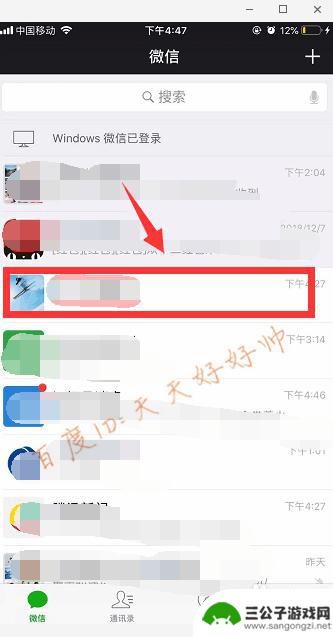
2.输入文字 ,在文字后光标处长按。
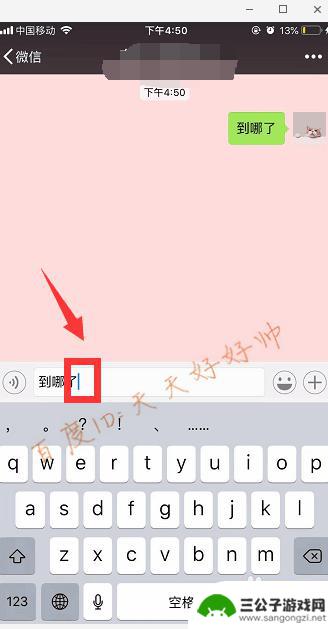
3.选择“换行”。
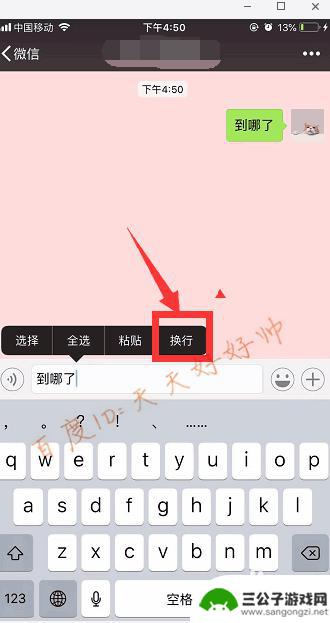
4.这样就成功换行了。
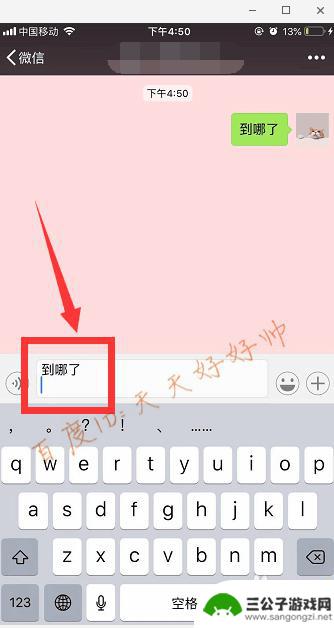
5.也可以直接点击苹果输入法上的话筒。
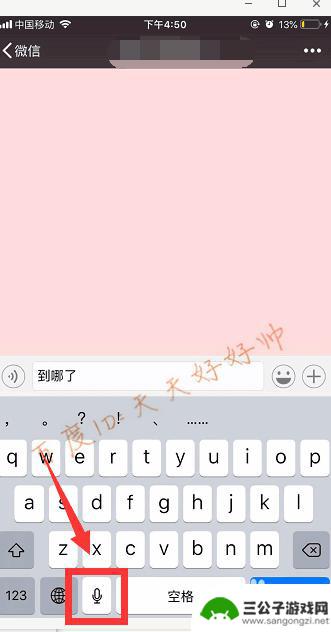
6.用语音说出“换行”,即可成功换行。
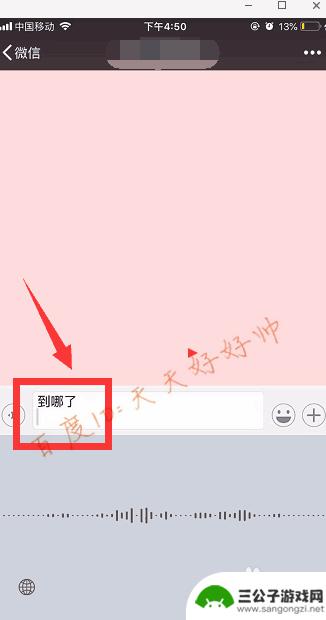
7.还可以利用第三方输入法,比如搜狗输入法、讯飞输入法等。长按“发送”,即可换行。
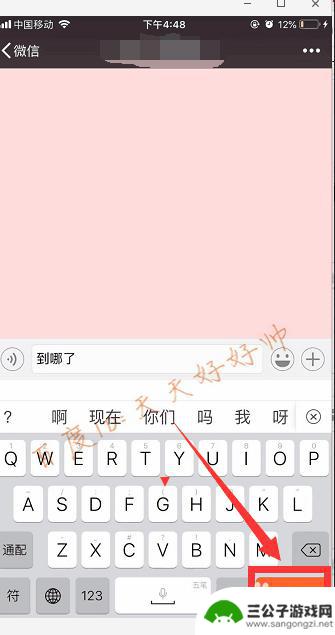
以上就是苹果手机编辑微信如何实现换行的全部内容,如果遇到这种情况,你可以按照以上步骤解决,非常简单快速。
热门游戏
-
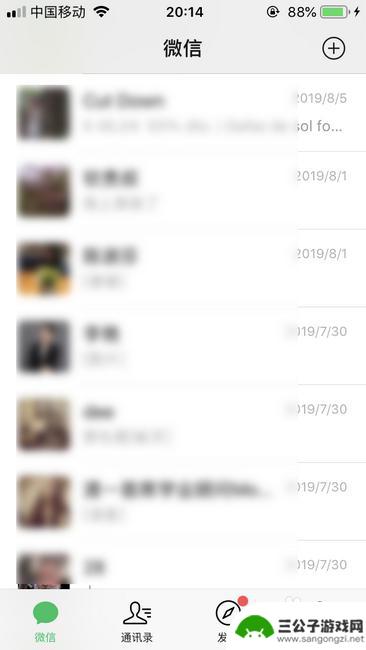
手机微信换行怎么弄 手机微信如何在聊天中换行
手机微信是现代人们日常生活中不可或缺的沟通工具,然而在使用过程中,很多人都会遇到一个问题:在聊天中如何换行呢?换行的方法其实非常简单,只需要在输入框中按住回车键并同时按下shi...
2024-05-08
-
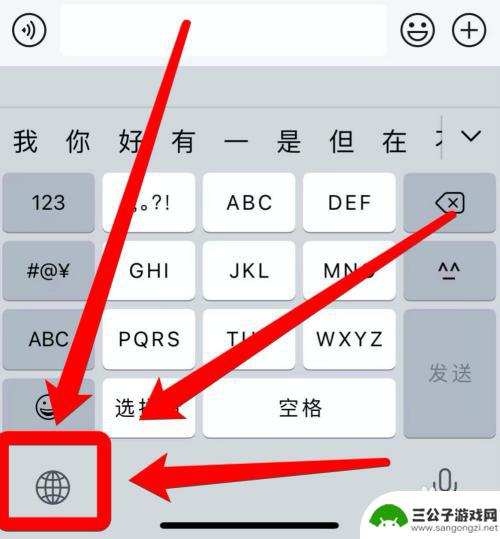
苹果手机微信打字怎么设置 苹果手机微信输入法怎么更换
苹果手机的微信输入法设置和更换方法是许多用户关心的问题,在使用微信时,我们经常会遇到输入法不太顺手的情况,这时就需要调整一下输入法设置。苹果手机上的微信输入法可以根据个人喜好进...
2024-04-05
-

手机编辑图片加文字怎么弄 手机图片添加文字的方法
在现代社交媒体和数字时代,手机编辑图片并添加文字已经成为一种非常流行的趋势,无论是在微信、微博、Instagram还是Facebook等社交平台上,人们都喜欢利用手机编辑器对图...
2024-03-28
-
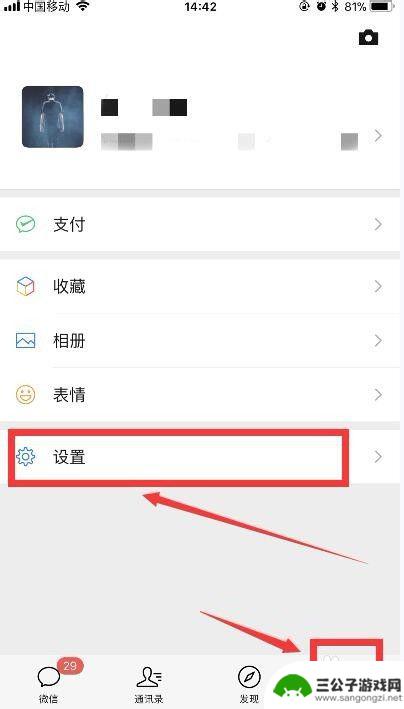
微信怎样互传到另一个手机上 换手机后怎么将微信转移
在现代社交生活中,微信已经成为人们日常沟通的重要工具之一,当我们需要换手机或者想将微信数据转移到另一个手机上时,可能会遇到一些困扰。究竟该如何实现微信的数据转移呢?接下来我们将...
2024-08-12
-
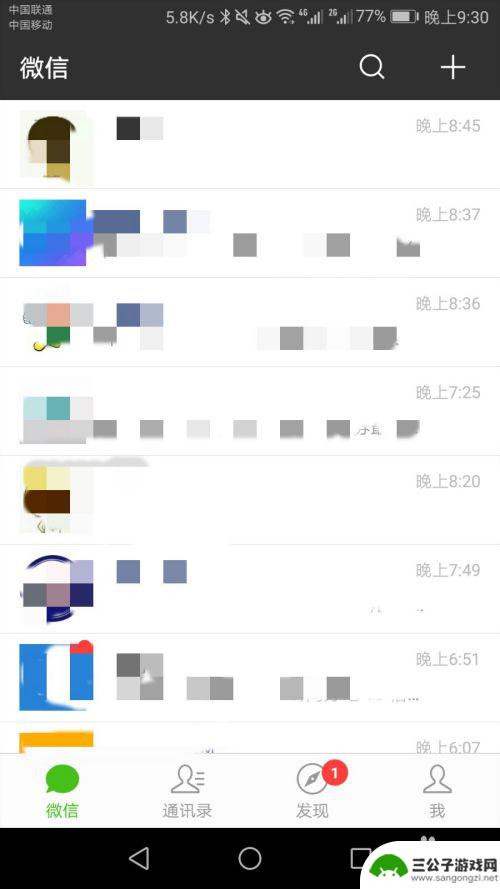
如何在微信上用手机打字 手机微信聊天输入法选择
随着手机的普及,微信已成为我们日常生活不可或缺的一部分,在微信上聊天时,快速、准确地输入文字显得尤为重要。而选择合适的手机微信聊天输入法,则是实现高效打字的关键。手机微信聊天输...
2024-02-25
-
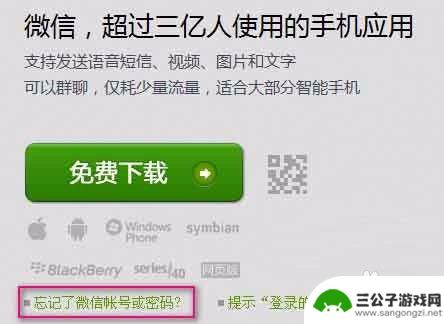
换个手机登陆微信怎么那么麻烦 更换手机号后微信登录不了怎么办
换个手机登陆微信为什么那么麻烦?更换手机号后微信登录不了怎么办?这是许多用户在使用微信时遇到的问题,随着手机的更替和手机号的变更,我们常常会遇到需要重新登录微信的情况。由于微信...
2024-04-20
-

iphone无广告游戏 如何在苹果设备上去除游戏内广告
iPhone已经成为了人们生活中不可或缺的一部分,而游戏更是iPhone用户们的最爱,让人们感到困扰的是,在游戏中频繁出现的广告。这些广告不仅破坏了游戏的体验,还占用了用户宝贵...
2025-02-22
-

手机图片怎么整体缩小尺寸 如何在手机上整体缩小照片
如今手机拍照已经成为我们日常生活中不可或缺的一部分,但有时候我们拍摄的照片尺寸过大,导致占用过多存储空间,甚至传输和分享起来也不方便,那么如何在手机上整体缩小照片尺寸呢?通过简...
2025-02-22














